Cas d'utilisation
Il est possible de changer des caractéristiques dans Excel et d'actualiser QDV7 en conséquence.
L'actualisation repose sur les critères d'identification des lignes. Ces critères sont choisis par l'utilisateur parmi Description, Référence, Famille, Champ défini par l'utilisateur, Fabricant et n'importe quel autre champ texte.
L'utilisateur décide si un tel champ doit
▪rester un identifiant (couleur : vert foncé)
▪être transformé en champ à ignorer (couleur : vert clair)
▪être transformé en champ à actualiser (couleur : jaune).
Les autres champs sont ignorés d'office.
Restriction à l'actualisation : colonnes NON éditables dans les Nomenclatures du fait du Profil utilisateur.
Les minutes sont actualisées en conséquence (mais pas les postes du WBS).
Procédure
Outil : barre Données, groupe Microsoft Excel>Actualiser à partir d'Excel
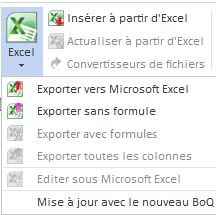
Applicabilité : onglet Nomenclatures
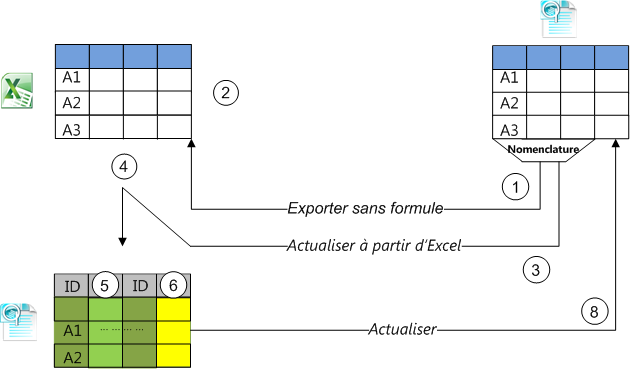
Procédure :
1.Dans les Nomenclatures, cliquer sur Données>Exporter sans formule
2.Editer et enregistrer le fichier Excel obtenu
3.Cliquer sur Données>Actualiser à partir d'Excel ; un message propose d'enregistrer le devis, puis un sélecteur de fichier apparaît
4.sélectionner le fichier Excel enregistré ; son image apparaît dans QDV7 bordée d'une colonne supplémentaire à gauche (vide) et d'une ligne supplémentaire en tête ; les colonnes des champs éligibles comme identifiants, de couleur vert foncé, sont surmontées par "Identifiant"
5.désélectionner parmi les colonnes éligibles la (les) colonnes à ne pas utiliser comme identifiant, et décocher la case Champ identifiant ; la colonne devient vert clair
6.sélectionner parmi les colonnes éligibles à l'actualisation, et cocher la case Champ à mettre à jour ; ceci rend utilisable le bouton Actualiser ; la (les) colonne(s) éluee(s) est (sont) de couleur jaune
7.le cas échéant, sélectionner la (les) ligne(s) (contigues) particulière(s) qu'on veut actualiser
8.cliquer sur Actualiser ; le nombre d'occurrences dans toute la sélection apparaît dans la colonne de gauche
9.cliquer sur Fermer, et vérifier les actualisations.
Exemple de sélection : Description et Reference servent d'identifiants, deux autres champs de base (Family & User field) ne seront PAS actualisés, Manufacturer & T le seront
|
nb |
|
|
|
|
|
|
|
|
Identifiant |
Identifiant |
> |
> |
Actualiser |
Actualiser |
Identifiant |
|
Description |
Reference |
Family |
UserDefinedField |
Manufacturer |
T |
|
|
Description |
Référence |
Famille |
Champ utilisateur |
Fabricant |
T |
|
0 |
|
|
|
|
|
|
|
|
|
|
|
|
|
|
|
|
|
|
|
|
|
|
NOTA
- Si aucun identifiant valide n'est trouvé dans le fichier Excel, la boîte de dialogue s'ouvre, mais aucune action n'est possible. Ce peut être le cas si l'on actualise à partir d'un fichier avec Mapping issu d'un export du Converter (voir Conversion d'un bordereau client en devis)
- Les colonnes et lignes du fichiers Excel cachées sont ignorées
- Si un jeu de colonnes est replié (+), les colonnes cachées peuvent être actualisées tant qu'elles apparaissent dans le fichier Excel.